Kiiboodhka furmo gaaban halkii aad xarfaha ku qori lahayd Windows 11/10
Ma(Are) waxaad wajahaysaa arin ay codsiyada random-ku furmaan marka aad riixdo wax fure ah oo ku yaala kiiboodhka? Haddii codsiyada random furan yihiin marka la riixayo mid ka mid ah furaha ee kiiboodhka & kiiboodhka ayaa furaya shortcuts halkii ay ku qori lahaayeen xarfo, markaas boostada ayaa laga yaabaa inay ku caawiso. Arrintu waa mid aad looga xumaado maadaama aysan kuu oggolaaneynin inaad xoogga saarto shaqadaada. Mar kasta oo aad wax ku qorto, Windows waxa ay soo saartaa codsi random.

Kahor intaadan u dhaqaaqin tillaabooyinka cilad-saarka, beddel kiiboodhkaga(change your keyboard) si aad u ogaato inuu si fiican u shaqeeyo iyo in kale. Isticmaalayaal badan ayaa sidoo kale sheegay inay awoodeen inay xaliyaan arrinta iyagoo riixaya furayaasha Windows + Alt isku mar. Waxa kale oo aad isku dayi kartaa tan, laakiin kaliya waa xal ku meel gaar ah.
Kiiboodhka(Keyboard) fur furka gaaban halkii aad ka qori lahayd xarfo
Xalalka soo socda ayaa kaa caawin kara inaad xalliso arrinta:
- Dami Stickey iyo furayaasha Filter .
- Dami WindowsInkWorkspace.
- Samee cilladaha kiiboodhka.
- Dib u rakib darawalka kiiboodhka
1 ] Demi (Stickey)Stickey(Disable) iyo furayaasha(Filter) shaandhaynta
Mararka qaarkood, furayaasha dhejiska(Sticky) iyo shaandhaynta(Filter) waxay keeni karaan dhibaatada haddii ay shidmaan. Sida kaliya ee lagu hubin karo in furayaashan ay yihiin dembiilaha dhabta ah ee dhibaatada waa in la joojiyo. Bilaw abka Windows Settings oo dami furayaasha dhegdhegaysan(turn Off the Sticky keys) iyo furayaasha shaandhaynta .
Isticmaalayaasha Windows 11(Windows 11) waa inay raacaan tillaabooyinka hoos ku taxan si ay u joojiyaan furayaasha dhejiska(Sticky) iyo shaandhaynta :(Filter)

- Midig ku dhufo Windows 11 Start menu oo dooro Settings .
- Gudaha abka Settings, ka dooro Helitaanka(Accessibility) shaleemada bidix.
- Hadda, ka qaad cursorkaaga dhinaca midig ee bogga oo hoos u rog ilaa aad ka helayso tab kiiboodhka .(Keyboard)
- Bogga Kiiboodhka(Keyboard) , waxaad ka heli doontaa labada furayaasha (Filter keys)dhejiska(Sticky) ah iyo furayaasha furayaasha sifee. Demi badhamada ku xiga tabsiyadan si aad u damiso labadan astaamood.
Haddii aad gujiso Sticky keys iyo Filter keys tabs, waxaad arki doontaa doorashooyin kala duwan, sida furayaasha gaaban ee labada furayaasha ah, dhawaqa dhawaaqa marka furayaashan la riixo, iwm. Haddii aad rabto, waxaad sidoo kale damin kartaa xulashooyinkan.

2] Dami WindowsInkWorkspace
Haddii habka kore uusan xalin dhibaatadaada, isku day inaad damiso goobta shaqada ee khad Windows . Si aad sidaas u samayso, waa inaad wax ka beddeshaa qiyamka Diiwaangelinta . (Registry)Laakiin ka hor intaadan sii wadin, waxaa lagu talinayaa inaad abuurto kaydka diiwaanka(backup of the registry) si aad dib ugu soo celiso haddii wax dhibaato ahi dhacdo.
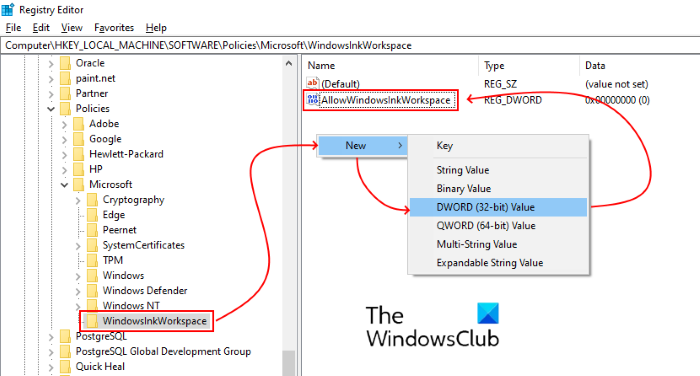
Raac tillaabooyinka hoos ku qoran:
Riix furayaasha Win + R si aad u furto Run sanduuqa wada hadalka.
Ku qor regedit oo guji OK. Tani waxay furi doontaa Tifaftiraha Diiwaanka(Registry Editor) . Haddii aad hesho daaqada UAC ( Control Account User(User Account Control) ), dhagsii Haa(Yes) .
U gudub jidka soo socda. Haddii kale, waxaad ku dhejin kartaa jidkan ciwaanka ciwaanka ee Tifaftiraha Diiwaanka(Registry Editor) oo taabo Gelida:
HKEY_LOCAL_MACHINE\SOFTWARE\Policies\Microsoft
Kordhi furaha Microsoft
Hubi haddii uu ku jiro furaha hoose ee WindowsInkWorkspace . Haddii kale, samee. Si taas loo sameeyo , midig-guji furaha Microsoft oo dooro New > Key oo u magacow WindowsInkWorkspace(WindowsInkWorkspace) .
Hadda, midig-guji shayga midig oo dooro New > DWORD (32-bit) Qiimaha(Value) .
U magacaw qiimaha cusub ee la sameeyay sida AllowWindowsInkWorkspace .
Laba jeer ku dhufo oo dhig qiimaheeda 0 .
Dib u bilow nidaamkaaga
3] Samee cilladaha kiiboodhka
Waxa kale oo aad maamuli kartaa Keyboard Troubleshooter oo arag haddii taasi shaqaynayso.
Haddii aad tahay isticmaale Windows 11 , raac tillaabooyinka hoose si aad u socodsiiso cillad-bixiyaha kiiboodhka(Keyboard) nidaamkaaga:

- Ku billow app Settings in Windows 11 adiga oo midig-gujinaya menu-ka Start .
- Hoos(Scroll) ugu dhaadhac dhanka midig ilaa aad ka helayso dhibka(Troubleshoot) tab. Markaad hesho, ku dhufo
- Hadda, dhagsii tab cilad -bixiyeyaal dheeraad ah.(Additional troubleshooters)
- Waxaad arki doontaa liiska dhammaan cilad-bixiyeyaasha laga heli karo Windows 11 . Hel cilad- bixinta kiiboodhka(Keyboard)
- Si aad u bilowdo cilad- doonka kiiboodhka(Keyboard) , dhagsii badhanka Run ee ku xiga kiiboodhka(Keyboard) .
4] Dib u rakib darawalka kiiboodhka
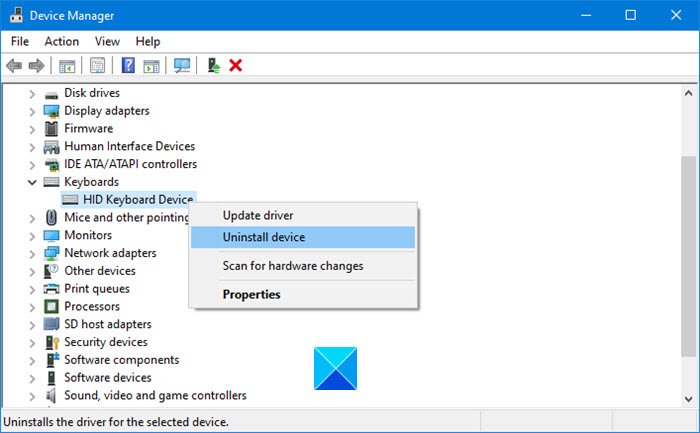
Waxaan kugula talineynaa in aad uninstall-ka ka saarto darawalka kiiboodhka adigoo isticmaalaya Maareeyaha Aaladda, ka dibna ka soo dejiso darawalka mareegaha(download the driver) soo saaraha oo ku rakib. Tani waxay sidoo kale ku caawin kartaa.
Waxaan rajeyneynaa in maqaalkani uu kaa caawiyay inaad xalliso arrinta.
Waa maxay sababta kiiboodhkaygu aanu waxba u qorin?
Waxaa jiri kara sababo badan oo ah kiiboodhka laptop -kaaga ama kiiboodhka dibadda oo aan si sax ah u shaqayn. Sababta ugu badan ee arrimahan oo kale ah waa boodhka iyo wasakhda oo urursan ee furayaasha kiiboodhka hoostooda. Sababtoo ah meel-dhigista boodhka, furayaashu si fiican ulama xidhiidhaan wareegga taas oo ay ugu wacan tahay kombuyuutarku wax gelinta ah ee furaha gaarka ah ee kumbuyuutarka. Sidaa darteed, tallaabada ugu horreysa waa inay nadiifisaa kiiboodhkaaga.
Sababta kale ee arrintani waa xidhiidhada dabacsan ama fiilooyinka dhaawacan (haddii ay tahay kiiboodhka fiilada leh). Sidaa darteed(Hence) , hubi inaad si sax ah ugu xidhay kiiboodhkaga iyo in kale. Waxa kale oo aad hubin kartaa in kiiboodhkaagu uu cilladoobay adiga oo ku xidhaya kombiyuutar kale. Mararka qaarkood, arrintu waxay ku dhacdaa sababtoo ah dekedda USB oo khaldan . Sidaa darteed, waa inaad sidoo kale hubisaa shaqaynta kiiboodhkaaga adigoo ku xidhaya deked kale oo USB ah.
Haddi qalabkaagu sax yahay, arintu waxa laga yaabaa inay ku dhacdo darawalada kiiboodhka oo xumaaday ama duugoobay. Sidaa darteed(Hence) , waxaan sidoo kale kugula talineynaa inaad cusboonaysiiso, dib u rogo ama dib u rakib darawalada qalabkaaga .
Sideen ku soo celiyaa kiiboodhkaygii caadiga ahaa?
Kiiboodhkaga waxa aad ku soo celin kartaa sidii caadiga ahayd adiga oo dib u dejintiisa u dejinaya mid caadi ah(resetting its settings to default) . Tani waxay kaa caawin kartaa inaad soo celiso qaabka kiiboodhka caadiga ah. Marka laga reebo tan, haddii kiiboodhkaagu aanu si fiican u shaqayn, waxa kale oo aad isku dayi kartaa in aad dib u dejiso kiiboodhkaga.
Maqaallada la xidhiidha(Related articles) :
- Kiiboodhka ama Jiirka oo aan shaqaynayn
- Kiiboodhka USB lama aqoonsan(USB Keyboard not recognized) .
Related posts
Khariidadaha Kiiboodhka Google Docs ee Windows 11/10 PC
Kiiboodhka dambe ee aan shaqaynayn ama shidnayn Windows 11/10
Sida loo hagaajiyo jawaabta kiiboodhka gaabis ah gudaha Windows 11/10
Liiska CMD ama Command Prompt kiiboodhka gaaban ee gudaha Windows 11/10
Kiiboodhka oo samaynaya qaylada dhawaaqa marka wax lagu qorayo Windows 11/10
Sida dib loogu habeeyo Settings Keyboard-ka Windows 11/10
Ka saar Ogeysiinta adiga oo isticmaalaya furaha kiiboodhka isla markaaba gudaha Windows 11/10
Sida loo suurto geliyo ama loo joojiyo astaanta abka Archive gudaha Windows 11/10
Hagaaji kiiboodhka oo aan ka shaqayn Google Chrome ka Windows 11/10
Marka la riixo furaha Esc waxa uu ka furmaya menu-ka Start gudaha Windows 11/10? Waa kan hagaajinta!
Software-ka Keyboard-ka bilaashka ah iyo Mouse Locker ee ugu fiican Windows 11/10
Sida loo shido, loo dejiyo, loo isticmaalo, loo damiyo Furayaasha Dheef-shiidka gudaha Windows 11/10
Nambarka ama Qufulka nambarada kuma shaqeeyo Windows 11/10
Daar Qufulka Koofiyadaha, Num Lock, Digniinta Quful Lock gudaha Windows 11/10
Microsoft Intune miyaanay wada shaqayn? Ku qas Intune in ay isku xidho Windows 11/10
Ku dar ama ka saar qaabka kiiboodhka Windows 11/10 PC
Hagaaji arrinta ku qorida kiiboodhka ee gudaha Windows 11/10
Sida loo tuso qaybta Faahfaahinta gudaha File Explorer gudaha Windows 11/10
Sida loo isticmaalo furaha Shift si aad awood ugu yeelato ama u curyaamiso Caps Lock gudaha Windows 11/10
Sideen u xalliyaa daahitaanka qorista ama dib u dhaca ku yimaada Windows 11/10?
